Jak ustawić niestandardowy baner ostrzegawczy SSH i MOTD w Linux
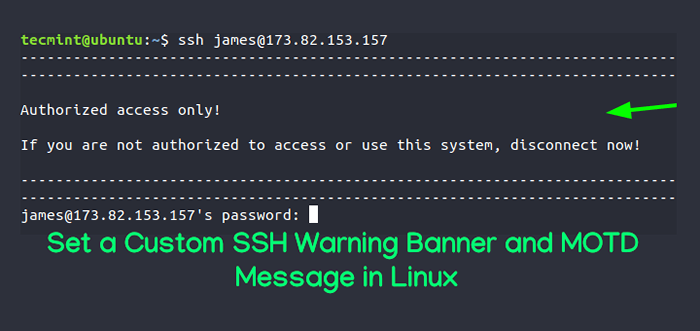
- 4108
- 219
- Maria Piwowarczyk
Ostrzeżenia Banner SSH są konieczne, gdy firmy lub organizacje chcą wyświetlić surowe ostrzeżenie o zniechęceniu nieautoryzowanych stron przed dostępem do serwera.
Ostrzeżenia te są wyświetlane tuż przed monitem hasła, aby nieautoryzowani użytkownicy, którzy mają się zalogować, byli świadomi konsekwencji tego. Zazwyczaj ostrzeżenia te są konsekwencjami prawnymi, które nieautoryzowani użytkownicy mogą cierpieć, jeśli zdecydują się na dostęp do serwera.
Dowiedz się, że ostrzeżenie banerowe w żadnym wypadku nie jest sposobem na zapobieganie nieautoryzowanym użytkownikom logowania. Sztandar ostrzegawczy jest po prostu ostrzeżeniem przez. Jeśli chcesz zablokować nieautoryzowane użytkowników przed logowaniem, wymagane są dodatkowe konfiguracje SSH.
[Możesz także polubił: Jak zabezpieczyć i utwardzić serwer OpenSsh]
To powiedziawszy, sprawdźmy, w jaki sposób możesz ustawić niestandardowy sztandar ostrzegawczy SSH.
Krok 1: Skonfiguruj baner ostrzegawczy SSH
Aby zacząć, uzyskać dostęp do /etc/ssh/sshd_config Plik konfiguracyjny SSH za pomocą preferowanego edytora tekstu. Tutaj używamy edytora Vim Text.
$ sudo vim/etc/ssh/sshd_config
Znajdź Banner Brak dyrektywa, jak wskazano. Tutaj musimy określić ścieżkę do pliku, który będzie zawierał niestandardowe ostrzeżenie SSH.
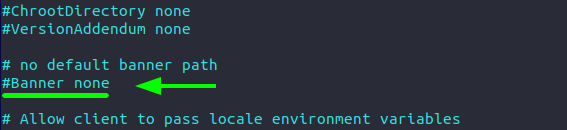 SSH Banner Dyrektywa
SSH Banner Dyrektywa Odkształcić go i określ niestandardowy plik, w którym zdefiniujesz niestandardowy baner ostrzegawczy. W naszym przypadku będzie to /itp./Mybanner plik.
Banner /itp. /Mybanner
 Ustaw baner SSH
Ustaw baner SSH Zapisz zmiany i wyjdź z pliku.
Krok 2: Utwórz sztandar ostrzegawczy SSH
Następnym krokiem jest utworzenie pliku, w którym zdefiniujemy niestandardowy baner. To jest /itp./Mybanner plik, który określliśmy w naszym poprzednim kroku.
$ sudo vim /etc /mybanner
Wklej pokazany baner. Zapraszam do edycji na swoje preferencje.
------------------------------------------------------------ ------------------------------------------------------------ Tylko autoryzowany dostęp! Jeśli nie jesteś upoważniony do dostępu lub korzystania z tego systemu, odłącz teraz! ------------------------------------------------------------ ------------------------------------------------------------
Zapisz i wyjdź z pliku.
Aby zastosować zmiany, uruchom ponownie usługę SSH:
$ sudo systemctl restart sshd
Krok 3: Testowanie sztandaru ostrzegawczego SSH
Aby przetestować nasz baner, spróbujemy zalogować się na zdalnym serwerze. Jak widać, sztandar ostrzegawczy jest wyświetlany tuż przed ponownym pobudzaniem hasła nieautoryzowanych użytkowników z logowania.
$ ssh [chroniony e -mail]
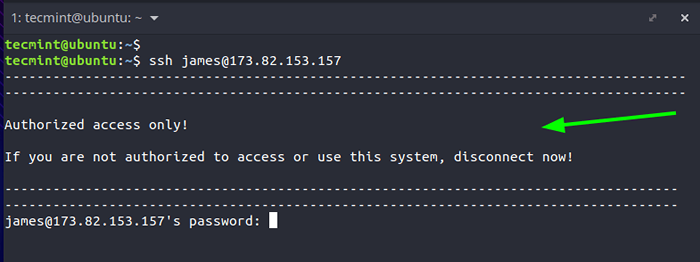 Sprawdź sztandar SSH
Sprawdź sztandar SSH Krok 4: Ustawianie baneru MOTD
Jeśli chcesz ustawić Motd (Wiadomość dnia) Banner zaraz po zalogowaniu, edytuj /etc/motd plik.
$ sudo vim /etc /motd
Następnie określ swoją wiadomość MOTD. W naszym przypadku stworzyliśmy niestandardową ASCII Art.
_____ _ _ | _ _ | (_) | |. |. |. ___ ___ _ __ ___ _ _ __ | | _ | |/ _ \/ __ | „_” _ \ | |. „\ \ | __ | |. |. __/ (__ | | | | | | | | | | | | | _ _ _/ \ ___ | \ ___ | _ | | _ | | _ | _ | _ | _ | \ __ |
Zapisz i ponownie uruchom ponownie usługę SSH.
$ sudo systemctl restart sshd
MOTD jest wyświetlany zaraz po zalogowaniu się, jak pokazano poniżej.
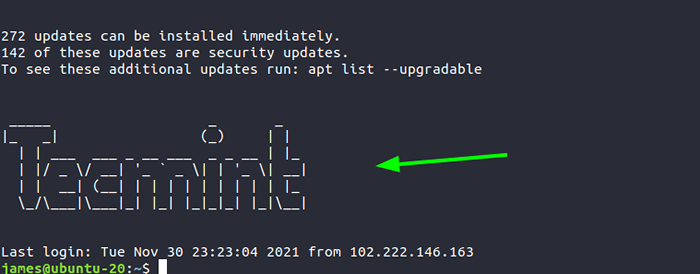 Wiadomość SSH MOTD
Wiadomość SSH MOTD I to wszystko. Mamy nadzieję, że możesz teraz ustawić swój niestandardowy baner ostrzegawczy SSH na serwerze, aby ostrzec nieautoryzowanych użytkowników przed dostępem do systemu.
- « Jak zainstalować konfigurację zapory serwera (CSF) w Debian/Ubuntu
- Jak zresetować zapomniane hasło root w Rhel/Centos i Fedora »

